对于从三折或三面板小册子到传单的任何内容,模板都是开始新出版物的最快方法。 下面介绍如何选择和自定义小册子模板。
-
在打开 Publisher 时显示的“开始”页上,单击“ 小册子 ” (你可以随时通过单击“ 文件 >新建) ”来访问起始页。
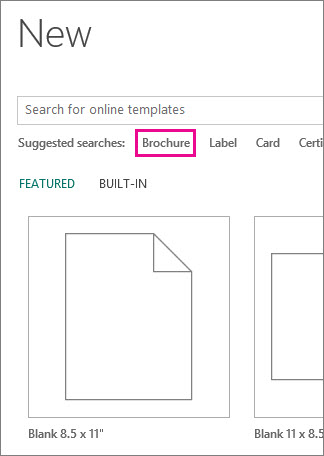
-
单击小册子模板库中的小册子,然后单击“ 创建”。
提示: 单击“ 更多图像 ”旁边的箭头可更好地查看模板。
有关查找小册子模板的详细信息,请参阅 查找小册子模板。
更改模板
不喜欢所选的小册子模板? 可以更改它。
-
单击“ 页面设计 > 更改模板”。
-
右键单击文本框或图形并单击“删除文本”或“更改图片”来替换模板文本或图形。
自定义模板
找到喜欢的模板后,可以对其进行自定义。
-
单击“ 页面设计 ”选项卡,并试用颜色主题、字体和背景。
-
如果对结果感到满意,请单击“ 文件 > 打印 ”,然后选择一个选项:
-
单击“ 导出 ”以查找保存为 PDF 或其他用于照片或商业打印的“打包”选项。
-
单击“ 打印 ”,在个人打印机上创建副本。
-
查看更多
在 Microsoft Create 上查找更多小册子模板







